360浏览器卸载插件图文教程
1、打开360浏览器,在浏览器右上方我们可以看到一排扩展插件,这里就显示了我们常用的一些插件了。
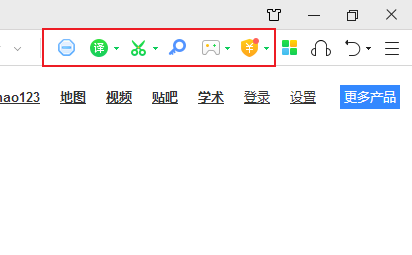
2、虽然我们可以使用鼠标右键点击来停用该插件,但是这不是我们需要的,这里我们点击最右侧的“管理”图标。
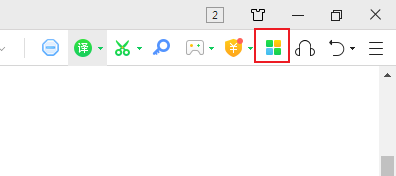
3、这时下面会弹出一个插件管理菜单,我们点击最底下的“管理”按钮进入插件管理中心。
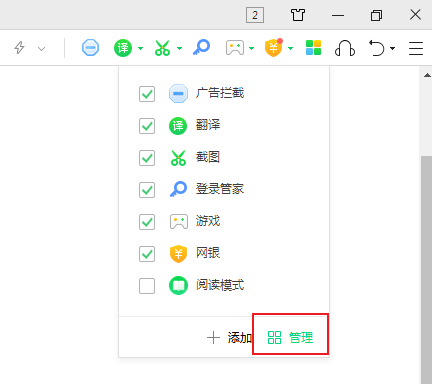
4、如下图所示在360浏览器的扩展管理页面中我们可以看到目前浏览器中安装的所有插件,只需要点击“卸载”按钮就可以卸载这个插件了。
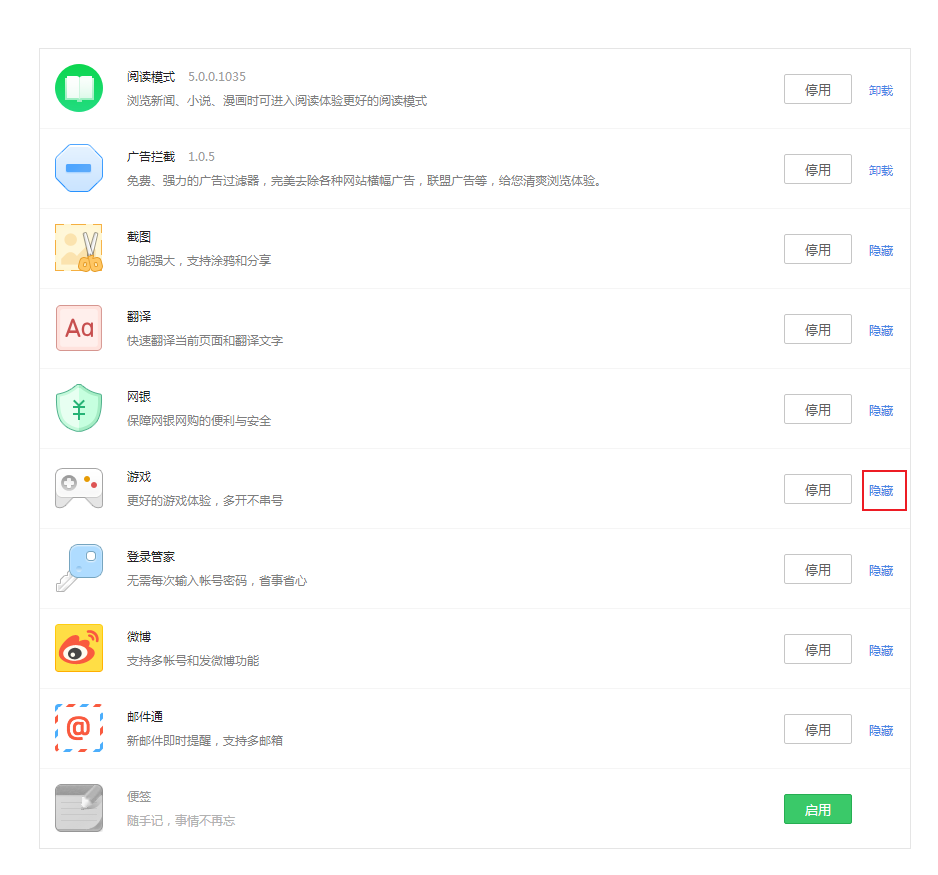
以上就是360浏览器卸载插件图文教程,如果你在使用360浏览器的过程中需要卸载某个不用的插件,可以按照上面的方法来进行操作哦!